CamStudio Screen Recorder Review: Kaikki mitä sinun pitäisi tietää siitä
Näytön tallennusohjelmisto on edennyt pitkällä matkalla viime vuosina, ja käytettävissä on joitain erittäin hyviä työkaluja, jotka pystyvät tallentamaan kaiken tietokoneen näytöllä tapahtuvan. Monet heistä markkinoilla tänään voivat olla melko kalliita. Ilmaisilla ei yleensä ole ominaisuuksia, jotka ovat välttämättömiä sujuvan näytön sieppaamiseksi. Siellä on kuitenkin yksi vaihtoehto, joka on sekä ilmainen että täynnä erinomaisia ominaisuuksia. Tätä ohjelmistoa kutsutaan nimellä CamStudio. Tämä erinomainen ohjelmisto tekee kuvien näyttämisestä uskomattoman intuitiivisen ja helppokäyttöisen. Jos etsit ohjelmistoa näytön tallennusta varten, sinulla on se. Tästä CamStudio-arvostelu, saat kaiken mitä sinun tarvitsee tietää CamStudiosta.

Osa 1. Katsaus CamStudio Screen Recorderiin
1. Tärkeimmät ominaisuudet
Kuvaruutuverkkotoimintojen suorittamiseksi CamStudio on loistava vaihtoehto, joka tuo käyttäjille erilaisia tapoja kaapata näyttöä. Tämän työkalun avulla on helppo tallentaa koko näyttö, valittu alue näytöllä, sovellusikkuna, pelattavuus, webinaarit, video-oppaat jne. Se voi myös siepata sekä videota että ääntä viedäksesi ne suosittuun AVI-muotoon.
Lisäksi tämä kuvakaappausohjelmisto tarjoaa kuvatekstejä ja merkintöjä, kun teet nauhoituksen. Mukauttamisen vuoksi näytön tallennuksen määrittämiseksi on kolme päävaihtoehtoa, mukaan lukien video-, ääni- ja kohdistinvaihtoehdot. Voit esimerkiksi valita haluamasi kompressorin koodekin, toiston kehysnopeudet, laatutason tai säätää kohdistimen korostusparametreja.
2. Liitäntä
CamStudiossa on myös yksinkertainen käyttöliittymä, jonka avulla on helppo käyttää ja kiertää. Käyttöliittymän avulla voit lisätä lähteitä, valita tietyn ikkunan, säätää monia eri asetuksia helposti. Ja sinun ei tarvitse huolehtia siitä, miten sitä käytetään, vaikka olet aloittelija. Aloittamiseen on sisäänrakennettuja oppaita.
3. Videon laatu
Kun on kyse ilmaisesta videonsieppausohjelmistosta, yksi suurimmista huolenaiheista on videon laatu. Onneksi CamStudion avulla voit määrittää näytön tallennuksen laatutason. Ja voit jopa valita avainkehykset, säätää kaappauksen ja toiston kehysnopeuksia ja paljon muuta.
4. Hyödyt ja haitat
Plussat
- Tallentaa mitä tahansa tietokoneellesi rajoituksetta.
- Tarjoaa useita vaihtoehtoja kuvaruudun muokkaamiseen.
- Sisältää intuitiivisen käyttöliittymän, joka tekee siitä helppokäyttöisen.
- Täysin ilmainen käyttää.
Haittoja
- Saatat kohdata kaatumisongelmia.
- Tulostustiedoston koko on liian suuri.
- Lähtöformaatteja ei ole paljon.
- Se ei ole käytettävissä Macissa.
5. Kuinka käyttää
Vaihe 1. Aloita siirtymällä sen viralliselle verkkosivustolle (https://camstudio.org) ja asentamalla CamStudio yhdessä koodekin kanssa.
Vaihe 2. Asennuksen jälkeen käynnistä ohjelma ja aloita näytön tallennus napsauttamalla Alue-vaihtoehtoa valitaksesi kaapattavan alueen.
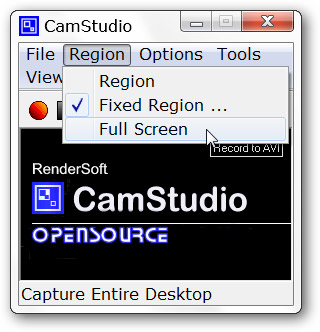
Vaihe 3. Kun olet valmis aloittamaan, napsauta Ennätys -painiketta. Kun äänitys on ohi, paina Lopettaa -painiketta ja tallenna sitten tallennettu tiedosto haluamaasi kansioon.
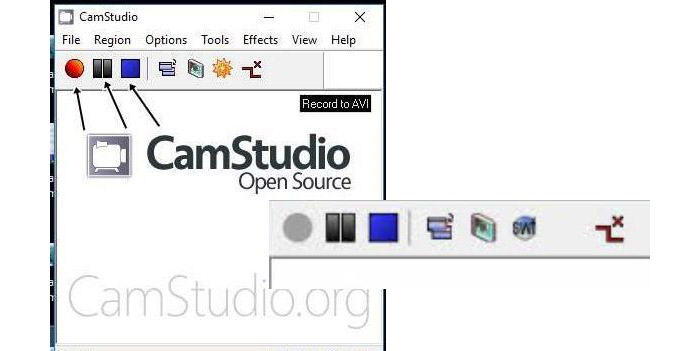
Osa 2. Vaihtoehdot CamStudio Screen Recorderille
Jos haluat hankkia CamStudion Mac-tietokoneellesi tai haluat käyttää korkealaatuisia videotallennusohjelmia ja muita muokkaustyökaluja, FVC Screen Recorder, täysin varusteltu ja edistynyt näytönkaappaustyökalu, voi auttaa sinua tallentamaan minkä tahansa alueen näytöltäsi videona tai yksinkertaisesti kuvakaappauksena. Se on yksinkertainen ja helppokäyttöinen. Voit tallentaa pelattavuutta, Skype-puheluita, webinaareja, opetusohjelmia, videooppaita ja videoita äärimmäisen helposti ja kätevästi.
Siinä on myös muita erinomaisia ominaisuuksia, kuten kertomuksen tallennus, äänen sieppaus, reaaliaikainen piirustus ja jopa verkkokameran toteuttaminen näytön kaappaustehtävässä. Perusvaiheisiin kuuluu näytön sieppaaminen, tuloksena olevan videon muokkaaminen ja sitten tallentaminen tai lataaminen YouTubeen, Facebookiin tai muihin sosiaalisen median alustoihin.
Ominaisuudet:
- • Tallenna koko näyttö, valittu alue, sovellusikkuna korkeimmalla laadulla.
- • Tuki muiden tulojen, kuten verkkokameran ja mikrofonin, tallentamiseen.
- • Käyttäjäystävällinen käyttöliittymä tekee navigoinnista helppoa myös aloittelevalle käyttäjälle.
- • Tarjoa tehokkaita muokkaustyökaluja, automatisoituja kohdistintehosteita, aikataulutallennuksen jne.
- • Luotettava asiakastuki on saatavilla.
- • Yhteensopiva sekä Windows- että Mac-käyttöjärjestelmien kanssa.
Ilmainen latausWindows 7 tai uudempiSuojattu lataus
Ilmainen latausMacOS 10.7 tai uudempiSuojattu lataus
FVC Screen Recorderin käyttäminen:
Vaihe 1. Ilmainen ja lataa Screen Recorder tietokoneellesi. Käynnistä sitten se ja valitse Videonauhuri ominaisuus päärajapinnassa siirtyäksesi eteenpäin.

Vaihe 2. Seuraavassa ponnahdusikkunassa voit valita tallennusalueen ja valita äänilähteen. Jos haluat näyttää verkkokameranäytön, sinun on kytkettävä Verkkokamera vaihtoehto. Kun olet määrittänyt tallennusasetukset, voit painaa REC -painiketta aloittaaksesi nauhoituksen.
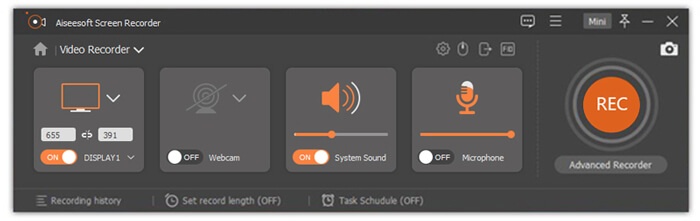
Vaihe 3. Kun tallennus on valmis, napsauta Lopettaa -painiketta ja sitten sinut ohjataan esikatseluikkunaan. Täällä voit esikatsella videota, leikata ei-toivottuja osia, säätää äänenvoimakkuutta jne. Jos olet tyytyväinen tulokseen, napsauta Tallentaa viedä nauhoitustiedosto tietokoneellesi.
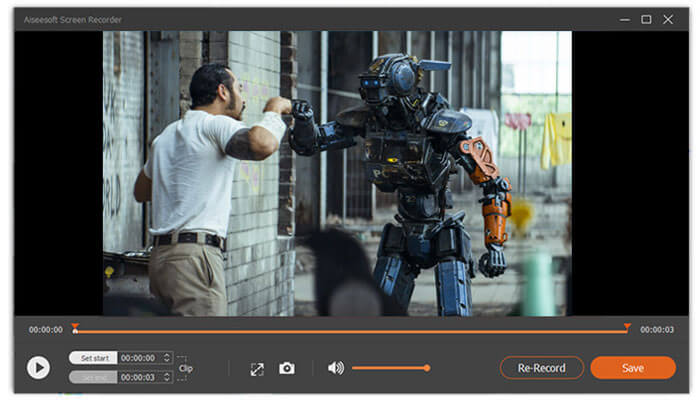
Muuten, jos et halua ladata ohjelmistoa tietokoneellesi, anna FVC Free Screen Recorder yritys. Tämä selainpohjainen työkalu on paras ilmainen online-näytön tallennin kaikkiin tehtäviin. Voit käyttää sitä esityksen, opetusvideon, pelin ja muiden tallentamiseen. Voit myös kaapata materiaalia verkkokamerasta ja tallentaa ääntä järjestelmästäsi, mikrofonista, molemmista tai ei kummastakaan.
Osa 3. CamStudio Screen Recorderin usein kysytyt kysymykset
Voiko CamStudio tallentaa ääntä?
CamStudio tallentaa kaiuttimien lähdön videoiden sieppaamisen aikana. Tarvitset äänikortin, johon on kiinnitetty kaiuttimet, jotta voit käyttää tätä vaihtoehtoa. Huomaa, että kaikki äänikortit eivät tue tätä toimintoa.
Kuinka korjata CamStudio -virhe ".avi-tiedostoa ei voitu tallentaa"?
Jos olet havainnut tämän virheen luodessasi AVI-tiedostoa CamStudion avulla, voit siirtyä Asetukset-kohtaan ja valita sitten Video-asetukset. Siirry kompressorin asetukset -ikkunaan, kun se pyytää sinua valitsemaan Microsoft Video 1 Intel IYUV -koodekin sijaan, napsauta OK. Tämän jälkeen voit yrittää äänitystä uudelleen.
Onko CamStudiossa vesileima?
CamStudio on avoimen lähdekoodin ohjelmisto, joka ei sisällä vesileimaa.
Johtopäätös
Kaiken kaikkiaan CamStudio on loistava ohjelma niille meistä, jotka haluavat tallentaa näytön, siepata ääntä, lisätä merkintöjä nauhoitukseen ja sitten tuottaa korkealaatuisia videoita. Kun saat tallennustiedoston, voit jakaa sen helposti sosiaalisen median alustoilla, kuten YouTube, Facebook jne.



 Video Converter Ultimate
Video Converter Ultimate Näytön tallennin
Näytön tallennin


